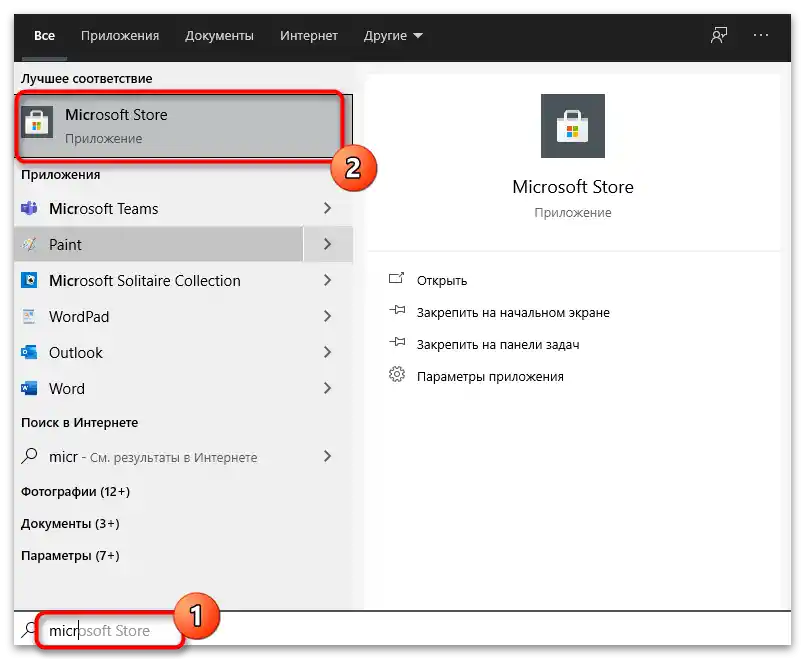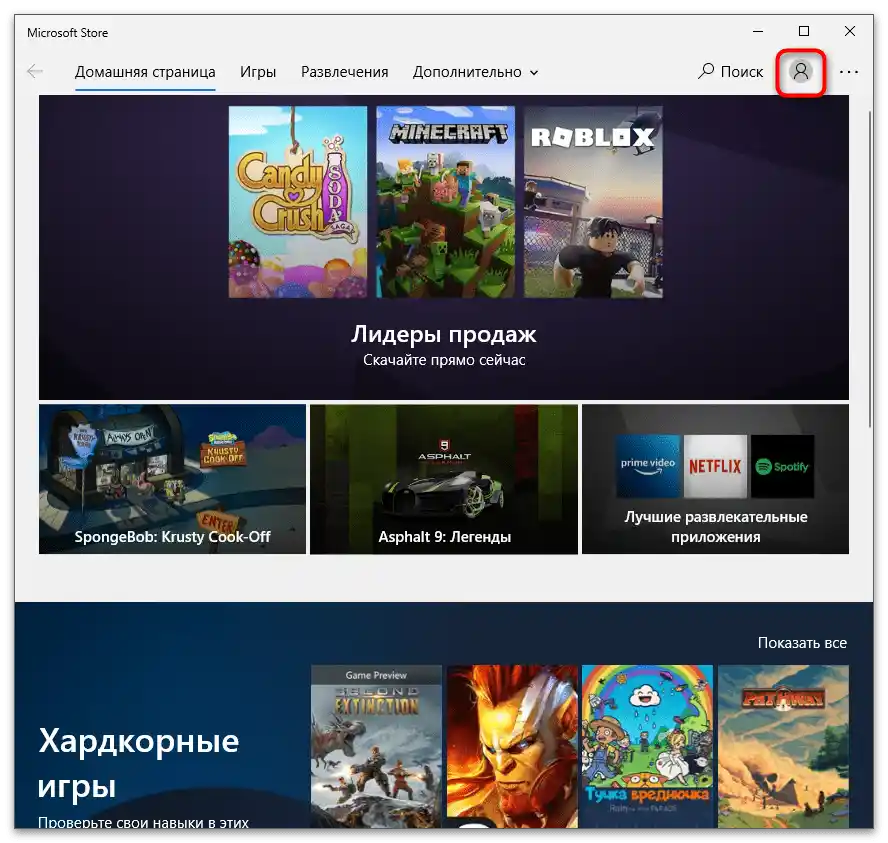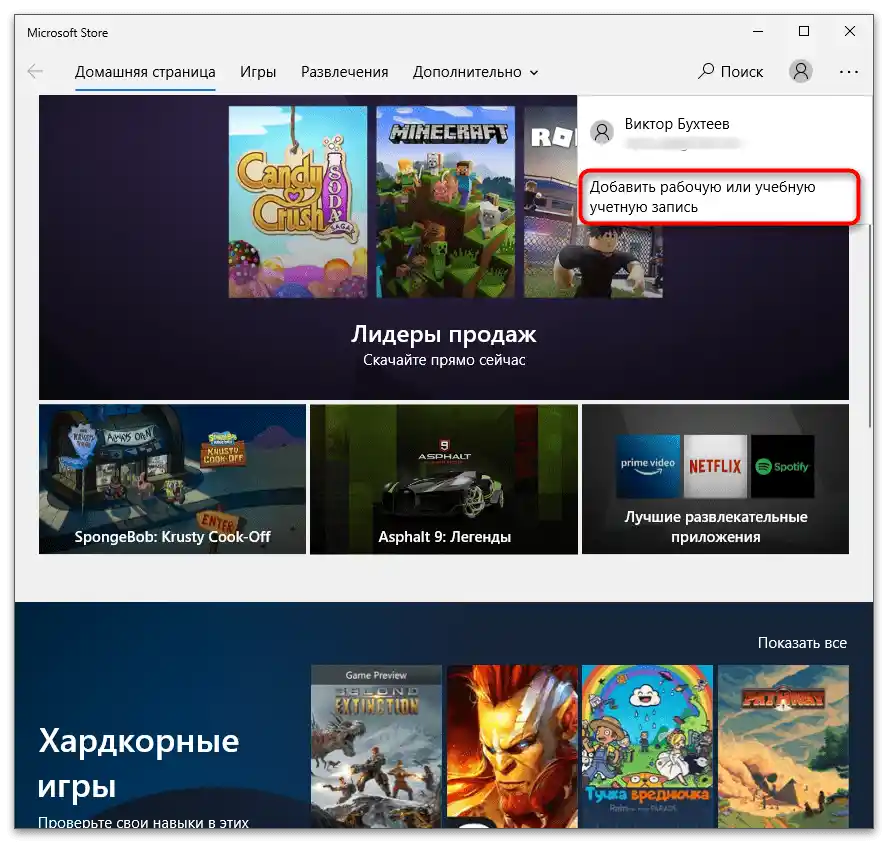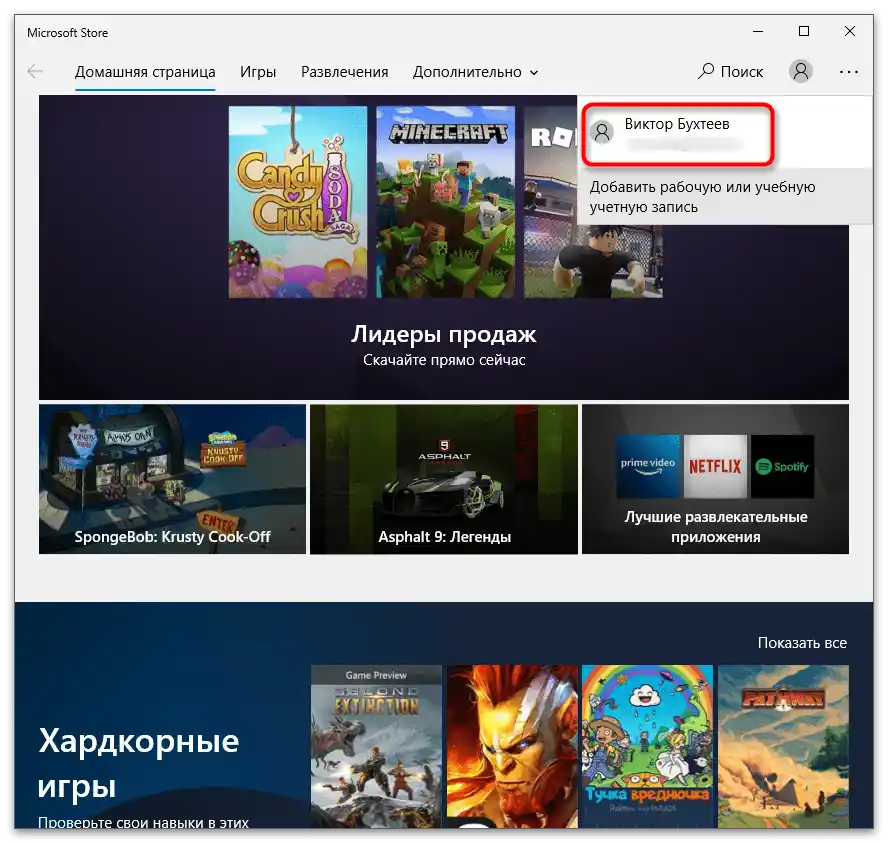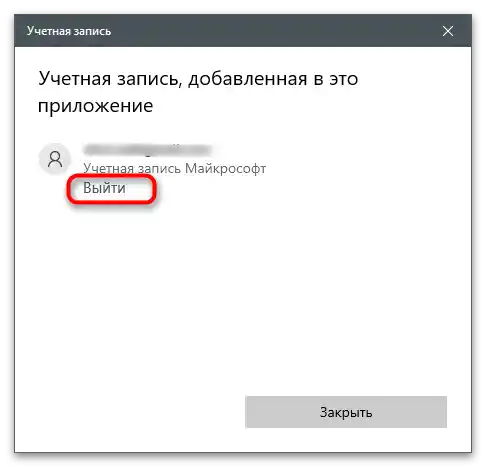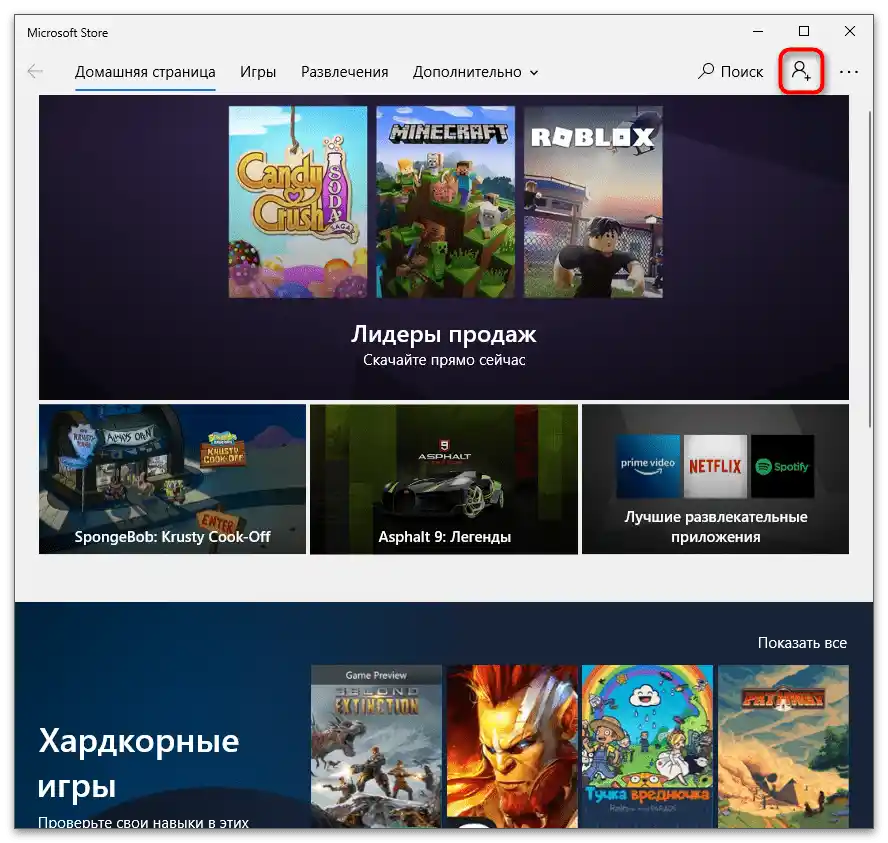Obsah:
Účet Microsoft môže byť využívaný na rôzne účely, od autorizácie na oficiálnej stránke až po súvisiace aplikácie alebo operačný systém. Ďalej sa pozrieme na najpopulárnejšie situácie, kedy je potrebné odhlásiť sa z účtu, a vám zostane len vybrať vhodnú možnosť a vykonať pokyny.
Možnosť 1: Oficiálna stránka Microsoft
Ak ste si predtým vytvorili profil v Microsoft, vždy sa môžete prihlásiť na oficiálnej stránke a získať prístup ku všetkým nastaveniam, z ktorých väčšina nevyžaduje predchádzajúce overenie identity prostredníctvom zaslania správy na telefónne číslo alebo e-mailovú adresu. To vyžaduje odhlásenie z účtu, aby sa nikto iný nemohol dostať k nemu a zmeniť dôležité parametre.
- Prejdite na hlavnú stránku webu alebo využite vyššie uvedený odkaz. Kliknite na ikonu s obrázkom profilu, aby ste otvorili menu správy.
- Uistite sa, že ide skutočne o váš účet, a potom kliknite na "Odhlásiť sa".
- Stránka sa znovu načíta a namiesto obrázka profilu sa objaví ikona s tlačidlom na prihlásenie.
- Po kliknutí na ňu sa zobrazí formulár na zadanie údajov pre registráciu alebo autorizáciu. To znamená, že ste sa úspešne odhlásili zo svojho účtu.
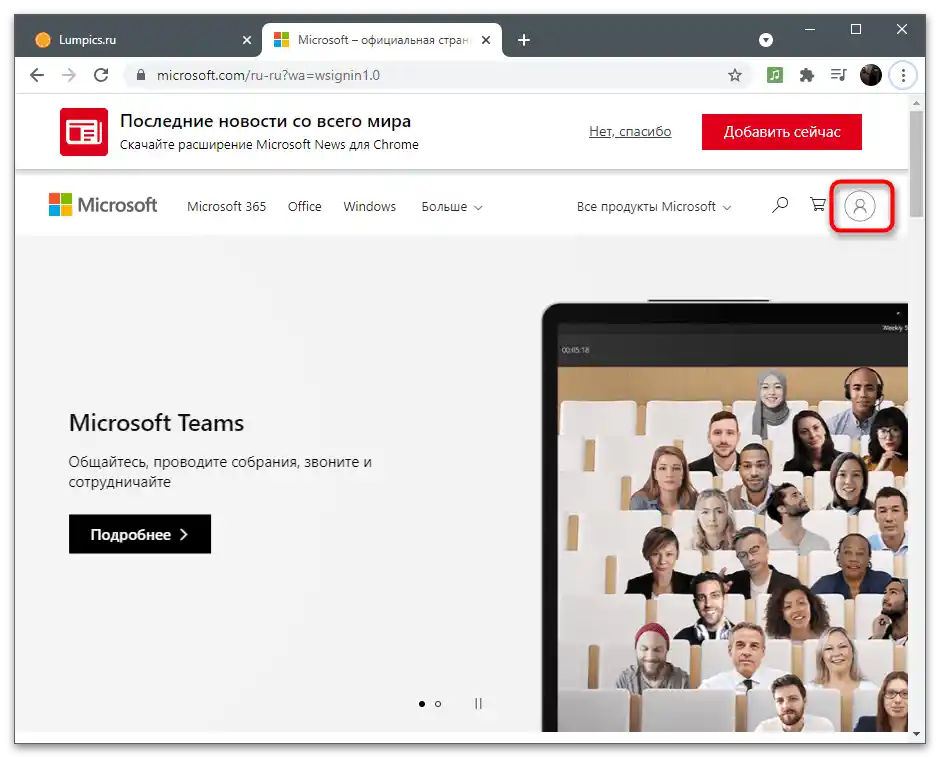
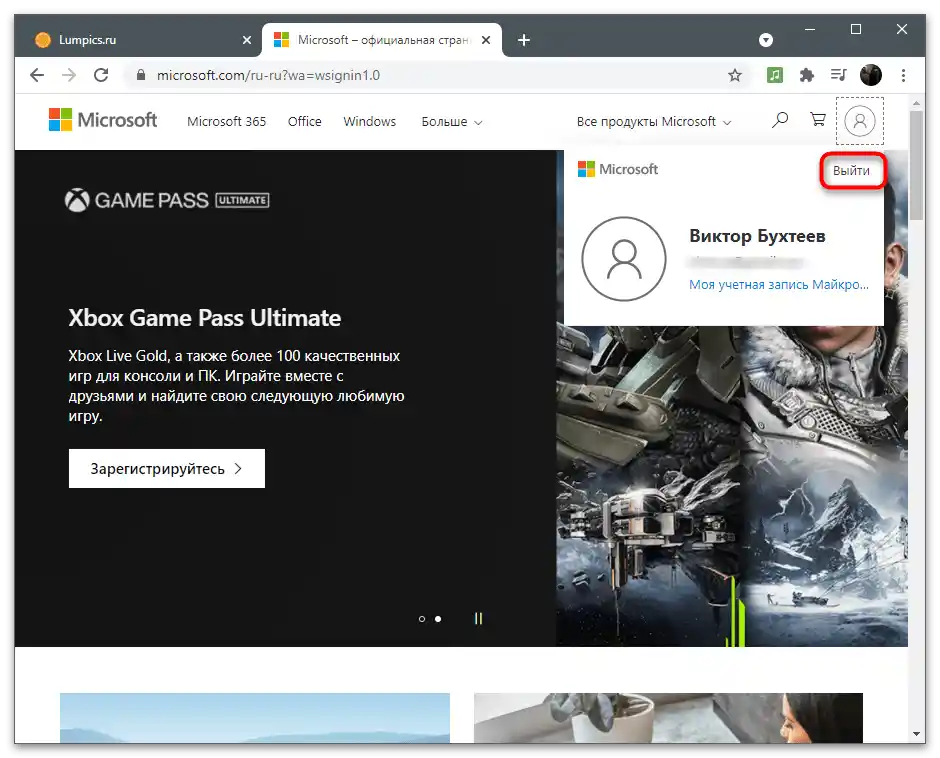
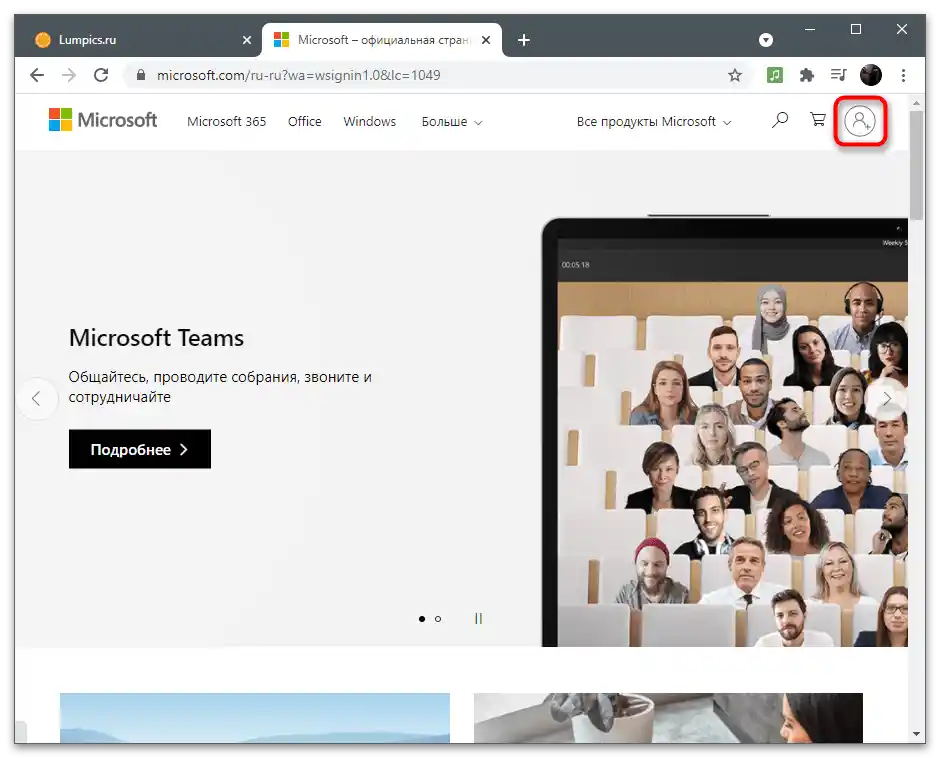
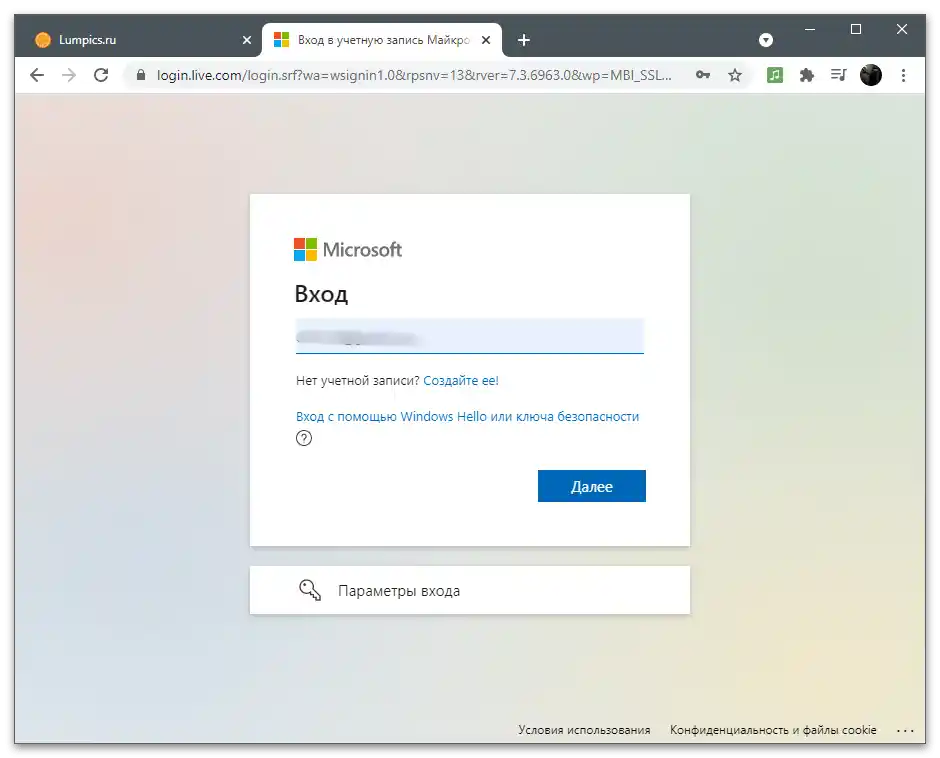
Pri zadávaní údajov na autorizáciu na stránkach v rôznych prehliadačoch program ponúka uloženie týchto údajov, aby vytvoril formulár na automatické vyplnenie a už viac nemuseli zadávať prihlasovacie meno a heslo ručne. Ak je táto funkcia zapnutá v používanom webovom prehliadači, pravdepodobne sa do profilu Microsoft môžete prihlásiť bez vášho zásahu, pretože e-mailová adresa a heslo sa automaticky vyplnia do polí.Skontrolovať túto teóriu je jednoduché: po odhlásení sa samostatne kliknite na "Prihlásiť sa" a pozrite sa, či sa objavia prvky automatického doplňovania. Ak áno, prejdite na odkaz nižšie na odstránenie účtu zo zoznamu uložených.
Podrobnosti: Odstránenie uložených hesiel v prehliadači
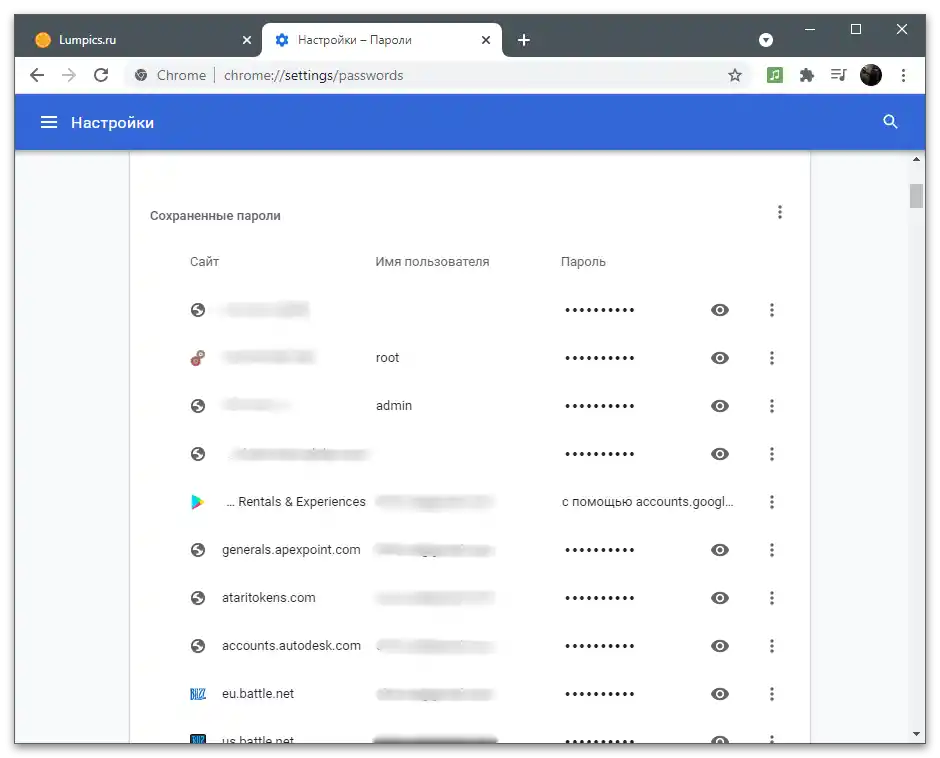
Možnosť 2: Prepnúť účet vo Windows
Vo Windows 10 sa používa účet Microsoft ako profil používateľa. Po inštalácii operačného systému sa doň prihlásite, nastavíte synchronizáciu a ďalšie parametre. Ak potrebujete odhlásiť sa z účtu, aby sa viac nespojoval s OS na tomto počítači, a vytvoriť lokálny účet, ktorý nijako nesúvisí s Microsoftom alebo inými účtami v sieti, vykonajte nasledujúce kroky:
- Otvorenie ponuky "Štart" a prejdite do "Nastavenia".
- Medzi zoznamom dostupných nastavení nájdite "Účty".
- Nové okno sa otvorí v požadovanej sekcii, preto jednoducho medzi nastaveniami nájdite a kliknite na odkaz "Prihlásiť sa namiesto toho s lokálnym účtom".
- Po zobrazení textu s upozornením si ho prečítajte a potvrďte svoje úmysly pri prepínaní účtu.
- Zadajte PIN kód, skenujte odtlačok prsta alebo zadajte heslo, aby ste potvrdili svoju identitu z bezpečnostných dôvodov.
- Ďalším krokom je vytvorenie lokálneho účtu. Nezabudnite mu priradiť meno, heslo a nápovedu k nemu len podľa želania. Keď bude všetko pripravené, kliknite na "Ďalej".
- Budete informovaní o úspešnom vytvorení nového profilu. Uložte výsledky a kliknite na "Odhlásiť sa a ukončiť prácu". Pri ďalšom prihlásení do Windows použite údaje nového účtu.
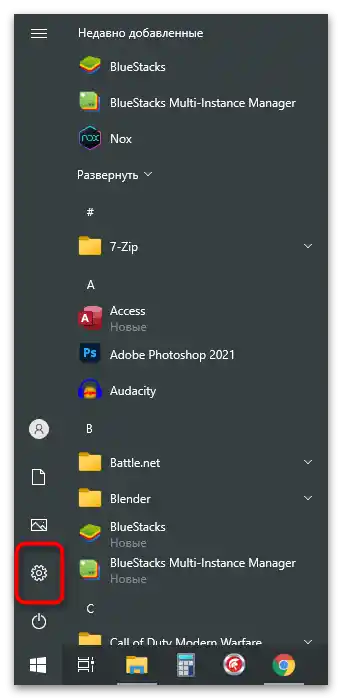
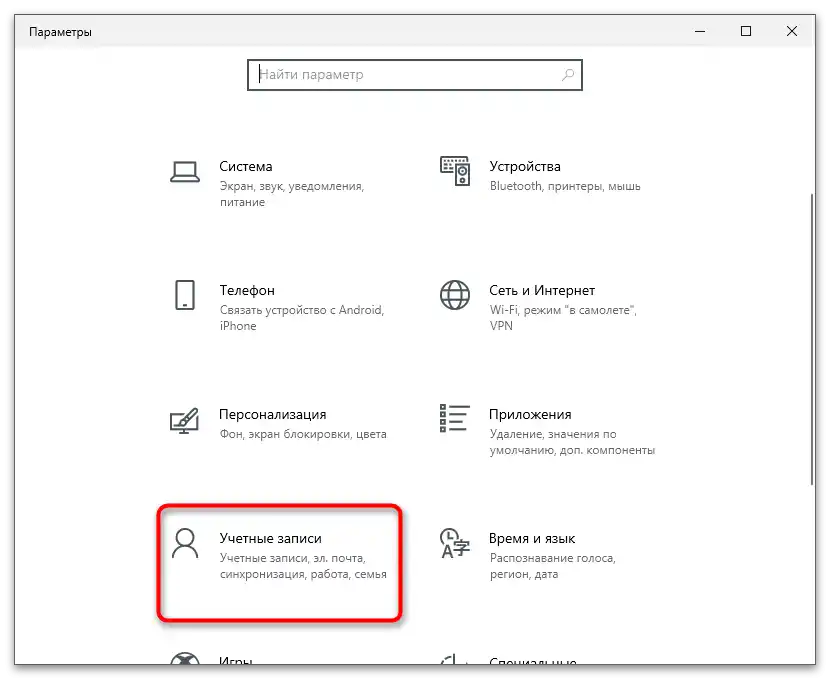
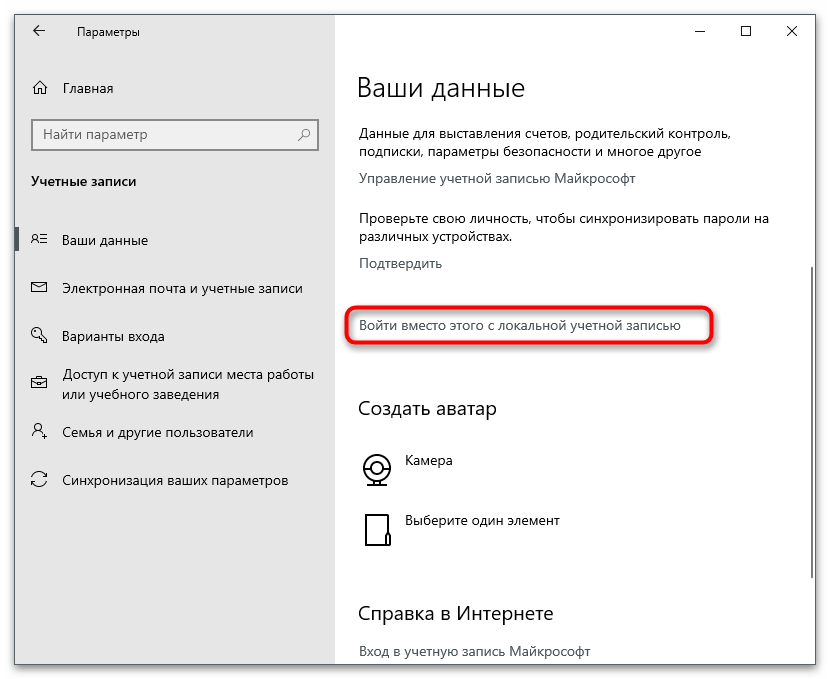
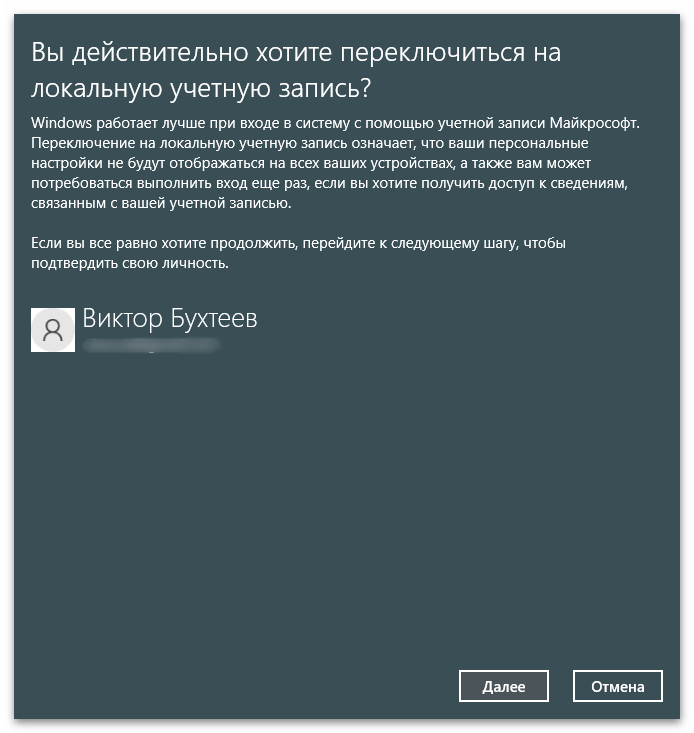
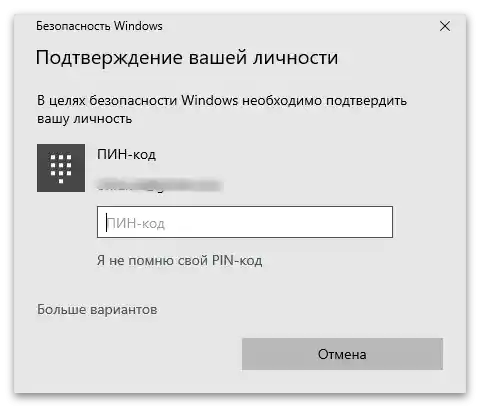
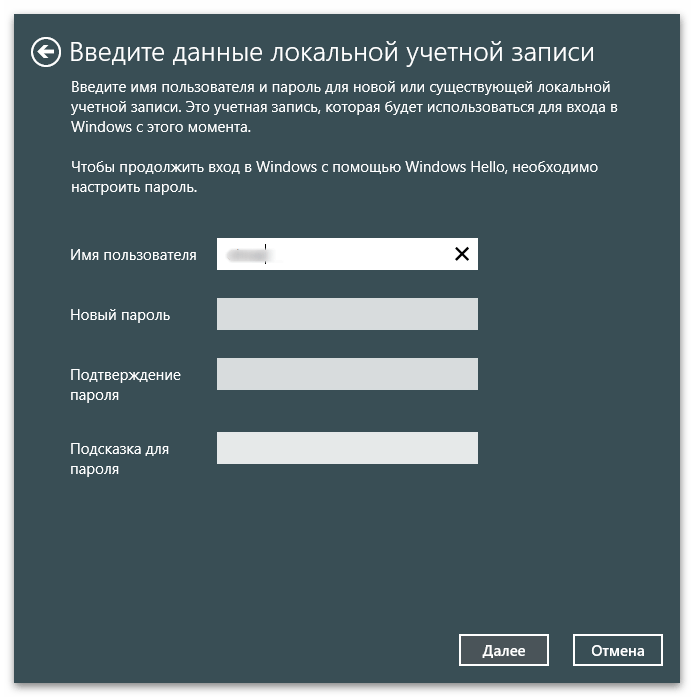
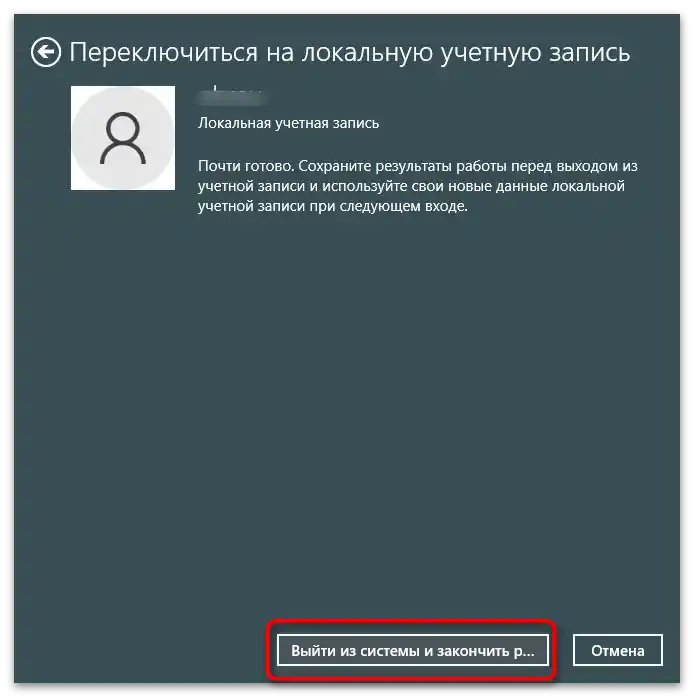
Okrem toho je vo Windows možné pridať niekoľko účtov Microsoft a prepínať medzi nimi podľa potreby.O dostupných možnostiach priradenia ďalších profilov, ako lokálnych, tak aj sieťových, čítajte v inom článku na našej stránke kliknutím na nasledujúci odkaz.
Podrobnosti: Vytvorenie nových lokálnych používateľov vo Windows 10
Prepínanie medzi nimi sa uskutočňuje priamo počas spúšťania operačného systému, keď sa na obrazovke zobrazujú dostupné možnosti prihlásenia. Ak je potrebné odhlásiť sa z profilu už po prihlásení do Windows, algoritmus sa trochu mení.
- Otvorenie menu "Štart" a kliknite na ikonu aktuálneho používateľa.
- Objaví sa zoznam dostupných akcií: "Zmeniť nastavenia účtu", "Zamknúť", "Odhlásiť sa" a možnosti na prepínanie. Vyberte vhodnú možnosť a potvrďte ju.
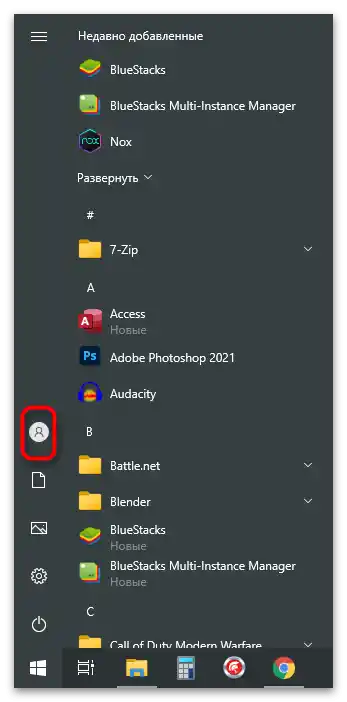
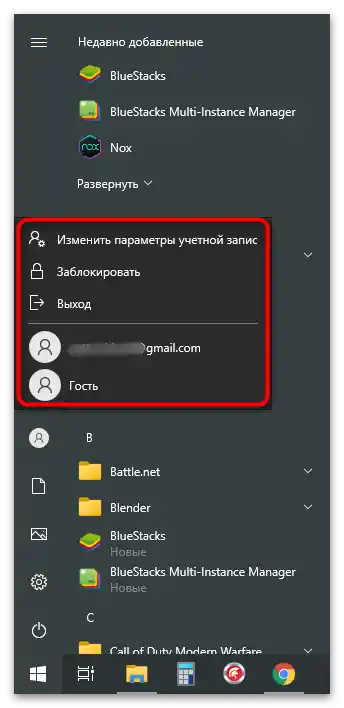
Možnosť 3: Programy zahrnuté v Office
Táto možnosť je vhodná pre majiteľov aplikácií Office, ktoré pracujú s dokumentmi alebo vytvárajú iné projekty. Ako je známe, po zakúpení balíka programov je licencia priradená k konkrétnemu účtu, zabezpečuje sa synchronizácia a sprístupňujú sa ďalšie nastavenia. Ak chcete prepínať profil pre celý balík, vykonajte nasledujúce kroky:
- Nájdite Office v "Štarte" a spustite program. Vpravo hore kliknite na ikonu so svojím profilom.
- Vyberte možnosť "Zmeniť účet" alebo "Odhlásiť sa" v závislosti od osobných cieľov.
- Pri zmene účtu môžete pridať profil spoločnosti alebo vzdelávacej inštitúcie, alebo štandardný účet Microsoft.
- Po odhlásení sa na obrazovke zobrazí informácia o možnosti prihlásenia pod iným menom alebo vytvorení bezplatného profilu.
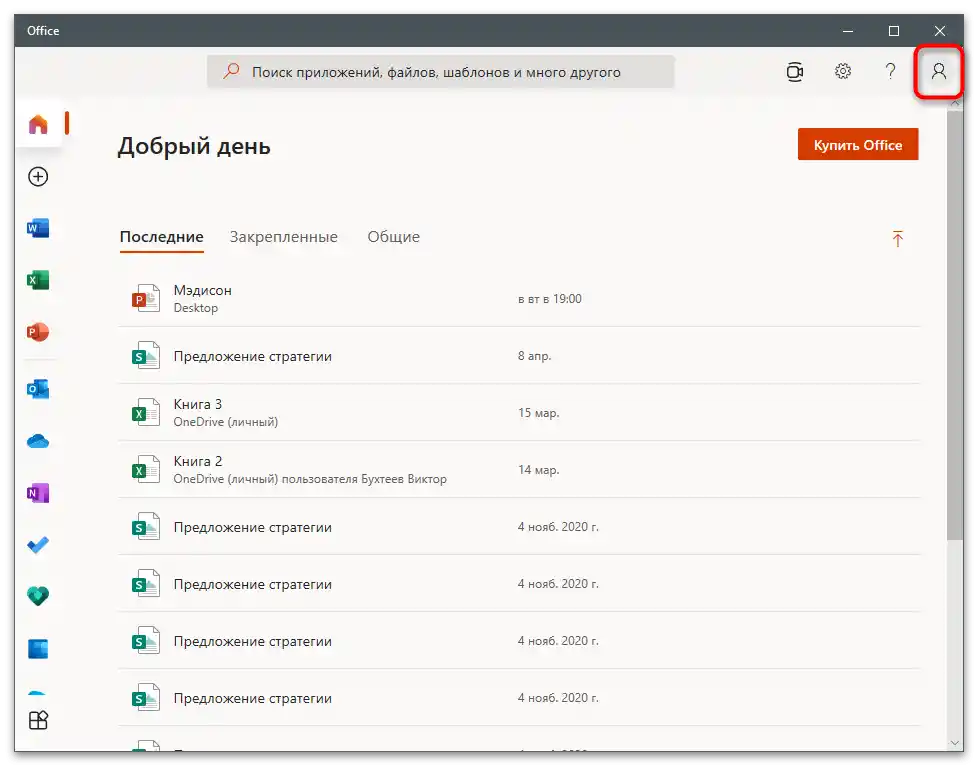
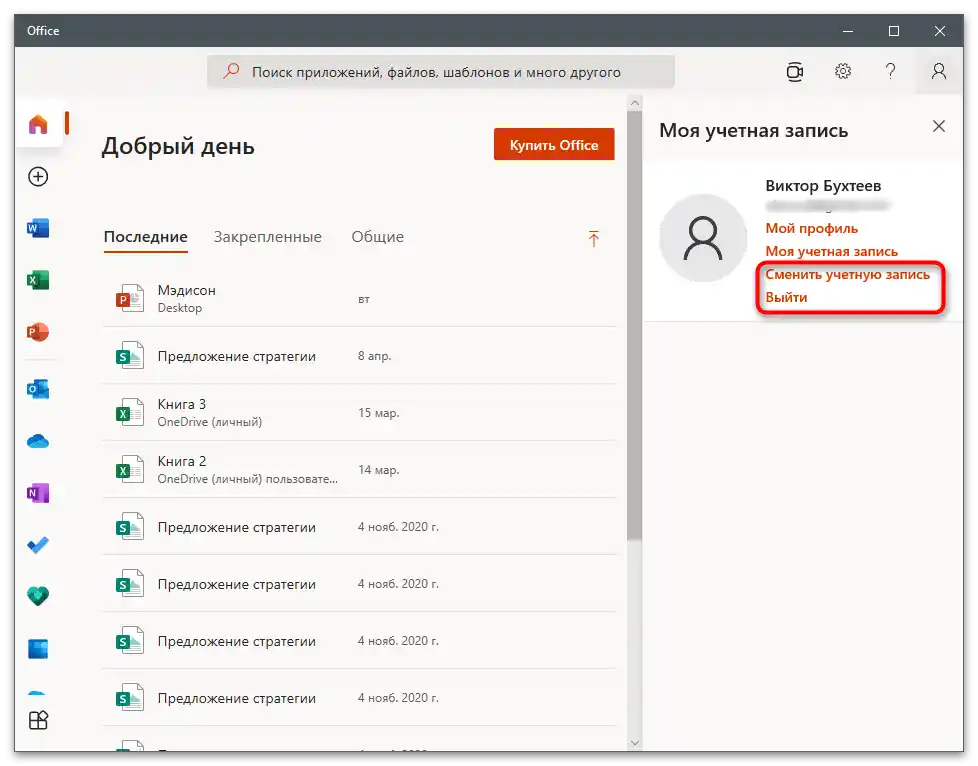
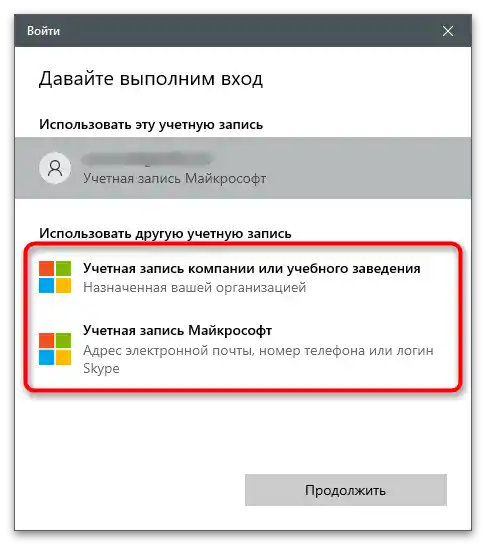
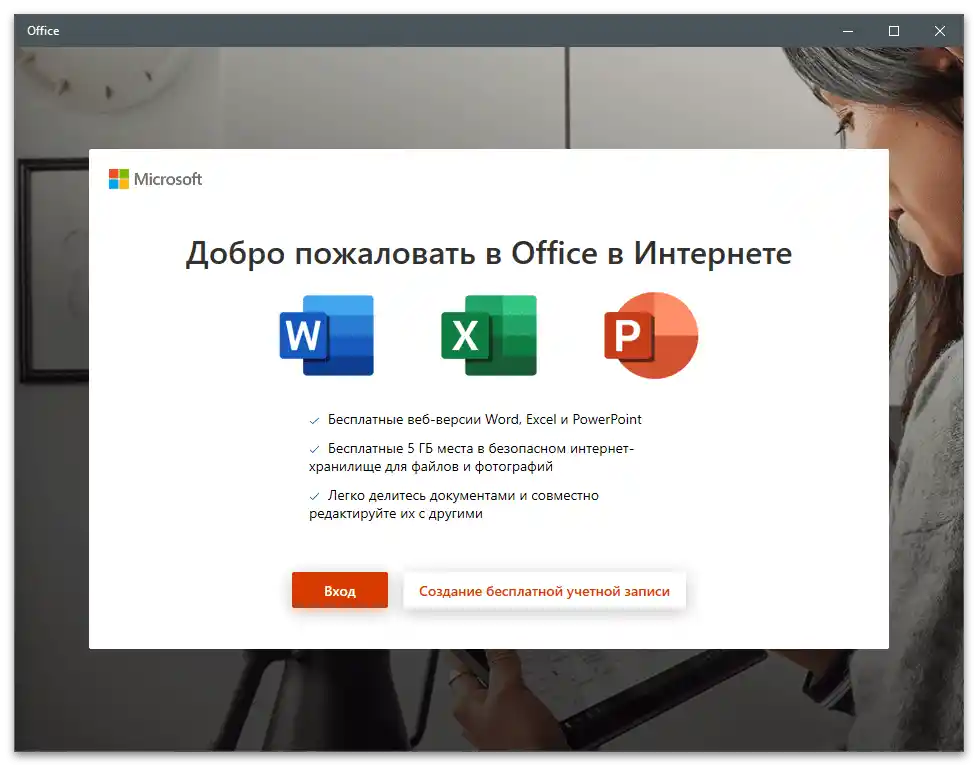
Približne rovnaké kroky je možné vykonať pri používaní jednotlivých komponentov, ktoré sú súčasťou Office.Rozdiel spočíva v tom, že vystupujete z konkrétneho programu, zrušením synchronizácie a spojenia s poslednými dokumentmi, zatiaľ čo v ostatných všetko zostáva presne tak, ako bolo predtým.
- Spustite potrebný softvér a na paneli hore kliknite na meno používateľa.
- Použite funkciu "Prihlásiť sa s iným účtom" alebo "Odhlásiť sa".
- Dôkladne si prečítajte oznámenie a potvrďte rozhodnutie.
- Teraz môžete kliknúť na "Prihlásenie" a prihlásiť sa pod iným menom, získať prístup k posledným súborom a synchronizovať nastavenia, ak sú k dispozícii.
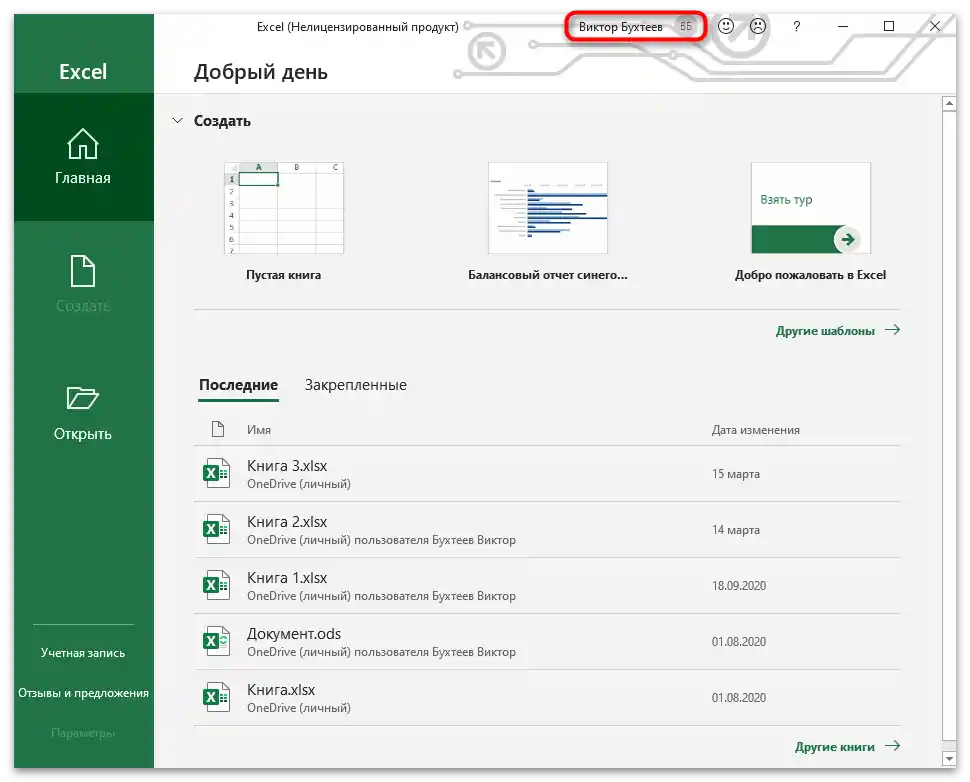
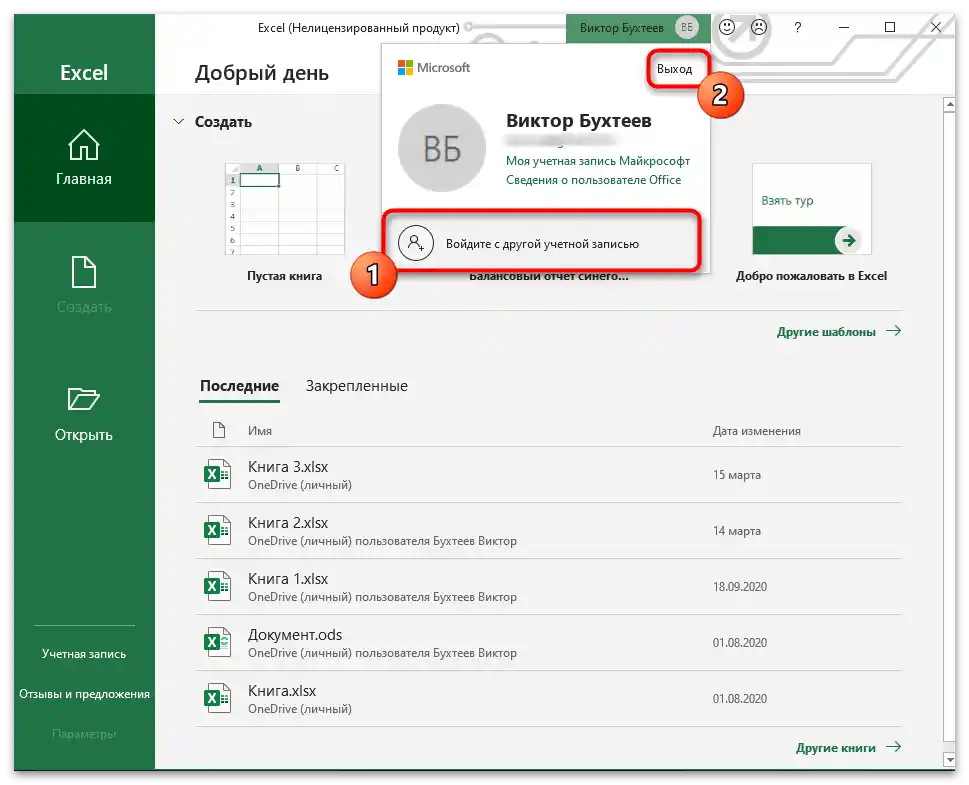

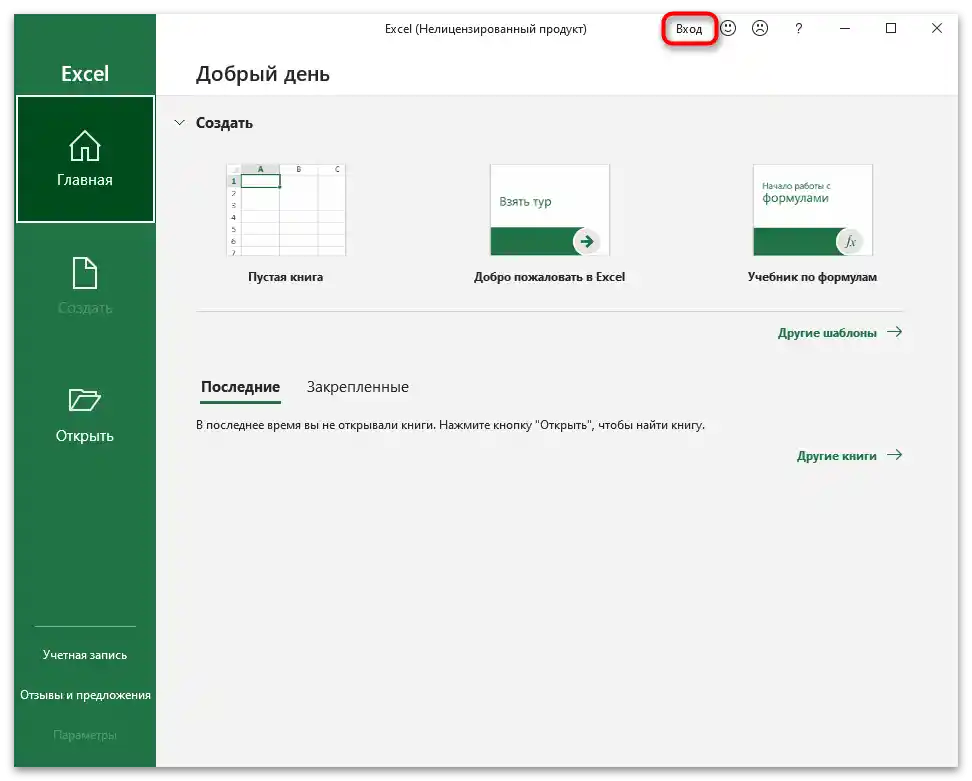
Možnosť 4: Microsoft Store
Účet Microsoft je prepojený aj s oficiálnym obchodom, pretože tam sú dostupné nákupy za reálne peniaze a niektoré aplikácie uchovávajú používateľské nastavenia alebo pokrok, ak ide o hranie hier. Môžete kedykoľvek zmeniť profil, aby ste si pozreli svoju knižnicu alebo nainštalovali nejakú aplikáciu.
- Na to otvorte "Štart" a vyhľadajte aplikáciu "Microsoft Store".
- Kliknite na ikonu používateľa, aby ste otvorili menu akcií.
- Vyberte možnosť "Pridať pracovný alebo školský účet", ak potrebujete prepojiť účet.
- Na odhlásenie kliknite na meno aktuálneho používateľa.
- V novom okne vyberte možnosť "Odhlásiť sa" a potvrďte svoje úmysly.
- Namiesto starej ikony profilu sa objaví tlačidlo na autorizáciu.